Win11 25145.1000(rs_prerelease)微软原版iso V2022.06

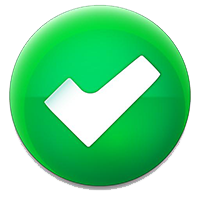 无插件
无插件
 360 √
360 √
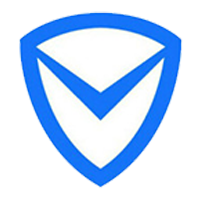 腾讯 √
腾讯 √
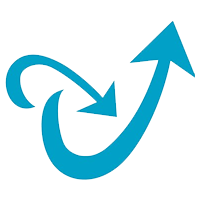 金山 √
金山 √
 瑞星 √
瑞星 √
Win11 25145 1000(rs_prerelease)微软原版iso V2022 06是最新的Win11 Dev预览版本,此版本包括推出的一些新功能,包括讲述人盲文驱动程序支持的更新、OneDrive 存储警报和设置中的订阅管理,以及本地管理员密码解决方案。
更新日志
TL;博士
此版本包括推出的一些新功能,包括讲述人盲文驱动程序支持的更新、OneDrive 存储警报和设置中的订阅管理,以及本地管理员密码解决方案。
与往常一样,该版本包含一组很好的修复程序,可改善内部人员在其 PC 上的整体体验。
我们还修复了导致 Surface Pro X 设备在尝试从休眠状态恢复时出现黑屏的问题。
内部版本 25145 中的新增功能
讲述人盲文驱动程序解决方案
在讲述人和第三方屏幕阅读器之间切换时,盲文设备将继续工作,因为讲述人将自动更改盲文驱动程序。
先决条件:
如果已经安装了讲述人当前的盲文支持,则必须按照以下步骤删除它:
1、打开设置。
2、转到应用程序>可选功能>已安装的功能。
3、搜索辅助功能 – 盲文支持。
4、扩展辅助功能 – 盲文支持并卸载该功能。
安装新的旁白盲文支持:
1、前往“设置”>“辅助功能”>“讲述人”>“盲文”。
2、选择更多按钮。
3、通过选择“下载并安装盲文”按钮,从此新窗口下载盲文。
4、安装盲文后,返回设置 > 辅助功能 > 讲述人 > 盲文。
5、从“盲文显示驱动程序”选项中选择第三方屏幕阅读器使用的盲文显示驱动程序。这只需要执行一次。
请参阅详细文档以了解有关盲文驱动程序解决方案的更多信息。
其他资源:有关讲述人支持的盲文显示器和盲文功能的更多信息,
请参阅讲述人用户指南。
反馈:请在“辅助功能”>“讲述人”下的反馈中心 (WIN + F) 中提交反馈。
在设置中引入 OneDrive 存储警报和订阅管理
3 月,我们增强了 Windows 11 设置中的 Microsoft 365 订阅管理体验,并添加了在“设置”中的“帐户”中查看 Microsoft 365 订阅的付款方式的功能。
OneDrive Standalone 100GB 订阅管理体验在“设置”的“帐户”页面上有效。
从今天的版本开始,我们已开始在“设置”的“帐户”页面中启用 OneDrive 独立 100GB 订阅,类似于 Microsoft 365 订阅。这将允许您在 Windows 11 中查看您的定期计费、付款方式和 OneDrive 存储使用情况。此外,如果您接近或超过您的 OneDrive 存储限制,您将在同一页面上收到通知。
帐户设置页面上显示的横幅,提醒您有关您的存储使用情况。
[我们正开始推出这些功能,因此尚未向所有 Insider 提供体验,因为我们计划在向所有人推出之前监控反馈并查看它是如何落地的。]
反馈:请在“设置”>“设置主页”下的反馈中心 (WIN + F) 中提交反馈。
本地管理员密码解决方案
传统的本地管理员密码解决方案产品(又名“LAPS”)现在是 Windows 的原生部分,包括许多新功能:
通过组策略编辑器轻松管理新的 LAPS 组策略设置。
功能文档尚不可用,但如果您使用过旧版 LAPS 产品,那么您将熟悉此新版本中的许多功能。下面是一个简短的操作方法,可帮助您开始使用基本的 Active Directory 域加入客户端方案:
通过在新的 LAPS PowerShell 模块中运行 Update-LapsADSchema cmdlet 来扩展您的 Active Directory 架构。
通过运行 Set-LapsADComputerSelfPermission cmdlet 在计算机的 OU 上添加必要的权限。
添加一个新的 LAPS 组策略对象并启用“配置密码备份目录”设置并将其配置为将密码备份到“Active Directory”。
加入域的客户端将在下一个 GPO 刷新间隔处理该策略。运行“gpupdate /target:computer /force”以避免等待。(Invoke-LapsPolicyProcessing cmdlet 可用于此相同目的。)
一旦加入域的客户端备份了新密码(在事件日志中查找 10018 事件 - 见下面的屏幕截图),运行 Get-LapsADPassword cmdlet 以检索新存储的密码(默认情况下,您必须作为域运行行政人员)。
要访问此新组策略,请打开组策略编辑器并导航到计算机配置 > 管理模板 > 系统 > LAPS。
您可以通过新的内置事件记录检索详细状态:
在事件日志中轻松跟踪所有 LAPS 操作的结果。
注意:该功能对于加入 Active Directory 域的客户端是完全可用的,但 Azure Active Directory 支持目前仅限于一小部分内部人员。一旦 Azure Active Directory 支持更广泛可用,我们将发布公告。
反馈:请在“安全和隐私”>“攻击面减少”下的反馈中心 (WIN + F) 中提交反馈。
变化和改进
[一般的]
每个 Microsoft 客户都应该能够使用我们的产品,因为我们知道我们将保护他们的隐私并为他们提供所需的信息和工具,以便他们自信地轻松做出隐私决策。新的应用程序使用历史记录功能已通过Build 25140开始向 Insiders推出,为用户提供了 7 天的位置、相机、麦克风、电话、消息、联系人、图片、视频、音乐库、屏幕截图和应用程序通过设置体验。您可以在“设置”>“隐私和安全”>“应用程序权限”下找到此新信息(只需单击其中一个应用程序权限类别,例如麦克风,然后查看“最近的活动”)。
[建议行动]
建议的操作从Build 25115开始推出,现在可供美国、加拿大和墨西哥的所有 Windows 预览体验成员使用。
[文件管理器]
现在,在文件资源管理器正文中单击一个文件夹将在新选项卡中打开它。
修复
[一般的]
修复了导致 Surface Pro X 设备上的 Windows 预览体验成员在尝试从休眠状态恢复时出现黑屏的问题。
修复了一些内部人员在使用与 USB 相关的 SYSTEM_THREAD_EXCEPTION_NOT_HANDLED 时遇到的错误检查。
修复了一个错误检查,错误为 0x1CA SYNTHETIC_WATCHDOG_TIMEOUT,该错误检查可能会在某些 PC 闲置一段时间后偶尔发生。当笔记本电脑盖合上时,可能会发生这种情况,使笔记本电脑在睡眠时重新启动。
修复了最后两个版本中的一个问题,该问题导致 InventorySvc 运行的时间越长,就会消耗出乎意料的大量内存。
[文件管理器]
现在,当按 Tab 或 F6 时,该行选项卡应包含在键盘焦点循环中。一旦焦点位于选项卡行中,您就可以使用向左或向右箭头键在它们之间导航。
修复了在文件资源管理器中重新排列选项卡时使用 CTRL + Tab 时选项卡顺序错误的问题。
[开始]
讲述人现在将正确读取从“开始”的上下文菜单中卸载应用程序时打开的对话框以及这些选项。
在从右到左 (RTL) 语言中选择“开始的推荐”部分中的“更多”按钮时的动画现在应该正确显示。
[任务栏]
使用键盘关闭通知中心时,其关闭动画现在将正确显示。
[设置]
使用阿拉伯语显示语言时在“设置”搜索框中键入数字不应再显示框。
修复了在最近几个版本中转到蓝牙和设备 > 打印机和扫描仪时导致设置崩溃的问题。
修复了一些内部人员在最近几个版本中在打开快速设置的 Wi-Fi 部分或在快速设置的 Wi-Fi 部分连接或断开网络后遇到的几次崩溃。
修复了导致快速设置中的 Wi-Fi 选项和设置中的 Wi-Fi 部分有时需要几秒钟才能出现的问题。
在编辑模式下使用触摸重新排列“快速设置”中的项目不应再导致“快速设置”有时意外关闭。
[输入]
将 SOM 货币符号 (U+20C0) 添加到 Courier New 字体系列。
[任务管理器]
按 CTRL + Page Up 和 CTRL + Page Down 现在应该可以再次在任务管理器中导航页面。
[其他]
修复了一个罕见的问题,该问题可能导致某些应用程序在启动时偶尔崩溃。
注意:此处在 Dev Channel 的 Insider Preview 版本中提到的一些修复可能会进入 Windows 11 已发布版本的服务更新。
已知的问题
[一般的]
我们正在调查有关云母材料和亚克力模糊效果在操作系统表面(如开始菜单、通知中心和其他区域)中渲染不正确的报告。
我们正在调查有关通过“开始”菜单关闭对某些 Insider 不起作用并且意外重启的报告。
某些使用 Easy Anti-Cheat 的游戏可能会崩溃或导致您的 PC 出现错误检查。
[文件管理器]
文件资源管理器选项卡中的向上箭头未对齐。这将在未来的更新中修复。
我们正在调查有关在使用暗模式(例如,从命令行)时以某些方式启动文件资源管理器的报告,会在亮模式下意外显示文件资源管理器的主体。
[小部件]
我们正在修复导致小部件首选项(温度单位和固定小部件)意外重置为默认值的问题。
[现场字幕]
某些全屏应用(例如视频播放器)会阻止实时字幕显示。
某些位于屏幕顶部附近并在运行实时字幕之前关闭的应用程序将在位于顶部的实时字幕窗口后面重新启动。在应用程序具有焦点时使用系统菜单(ALT + 空格键)将应用程序的窗口进一步向下移动。
安装方法
推荐使用【系统之家装机大师】
1、关掉防火墙及所有安全软件,运行软件制作U盘启动工具。
2、重启电脑,进入系统之家PE界面,选择桌面的【一键重装系统】。
3、选择自己想要安装的系统镜像。
4、选择系统安装的版本。
5、然后点击安装,安装部署完成提示重启倒计时时拔掉U盘重启电脑。
6、硬盘系统部署。
7、进行必要的设置,安装完成。
免责条款
本Windows系统及软件版权属各自产权人所有,只可用于个人研究交流使用,不得用于商业用途,且系统制作者不承担任何技术及版权问题,请在试用后24小时内删除。如果您觉得满意,请购买正版!
免责条款
本Windows系统及软件版权属各自产权人所有,只可用于个人研究交流使用,不得用于商业用途,且系统制作者不承担任何技术及版权问题,请在试用后24小时内删除。如果您觉得满意,请购买正版!
下载地址
常见问题
猜你还需安装这些软件
大家正在下
-

系统之家 Ghost Win10 32位 专业稳定版 V2022.01
√ 微软MSDN原版 系统大小:4.67 GB
√ 安全无毒 系统语言:简体中文
√ 快速装机首选 发布日期:2022-02-11
-

系统之家 Ghost Win11 X64 永久激活版 V2022.01
√ 微软MSDN原版 系统大小:5.20 GB
√ 安全无毒 系统语言:简体中文
√ 快速装机首选 发布日期:2022-02-11
























